Ejecutar cualquier sistema operativo en una caja virtual requiere experiencia. Tienes que resolver varios problemas, como problemas de conectividad y problemas de rendimiento, pero de todos ellos, los problemas gráficos son un ejercicio de paciencia. No tener pantalla completa, portapapeles compartido y uso compartido de archivos limita su eficiencia pero también destruye toda la experiencia.
VirtualBox Guest Additions es una hermosa pieza de software que resuelve estos problemas de una sola vez y garantiza una mejor visualización, rendimiento y funcionalidad general. Agregar Virtualbox Guest Additions solía ser muy fácil, pero hay algunos errores y problemas que surgen con las nuevas versiones de los sistemas operativos. debe asegurarse de que se cumplan todas las dependencias del paquete.
En este artículo, aprenderá a instalar VirtualBox Guest Additions en el prometedor Rocky Linux.
Requisitos
- Acceso a terminales
- Una cuenta de usuario con privilegios sudo.
Actualizar el Sistema
Siempre se recomienda mantener el sistema actualizado, pero es un paso crucial para los sistemas operativos recién instalados, ya que los paquetes que vienen con el sistema operativo no son los más recientes.
Para actualizar su sistema operativo, ejecute el siguiente comando.
sudo yum update
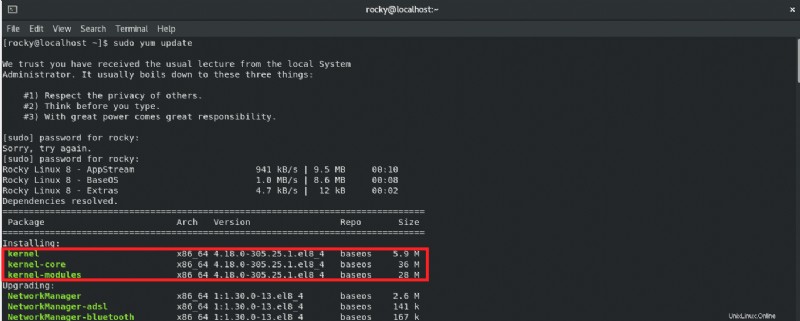
Resolver e instalar dependencias de paquetes
La nueva instalación carece de algunos paquetes muy necesarios en este momento que se necesitan para ejecutar
Adiciones para invitados de VirtualBox como gcc, kernel-headers y paquetes kernel-devel.
Ejecute el siguiente comando para resolver todas las dependencias necesarias de una sola vez.
sudo yum install tar bzip2 kernel-devel kernel-headers perl gcc make elfutils-libelf-devel
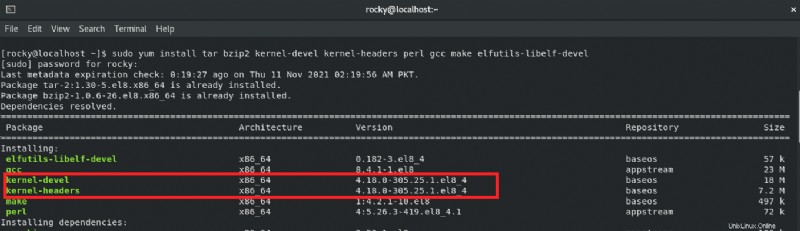
Una vez que haya terminado con las dependencias, debe reiniciar su sistema.
Para reiniciar su sistema, simplemente escriba lo siguiente en la terminal.
sudo reboot

Instalar complementos para invitados de VirtualBox
Una vez que su sistema se reinicie, vaya a Dispositivos en la barra de herramientas de VirtualBox y seleccione Insertar imagen de CD de VirtualBox Guest Additions opción.
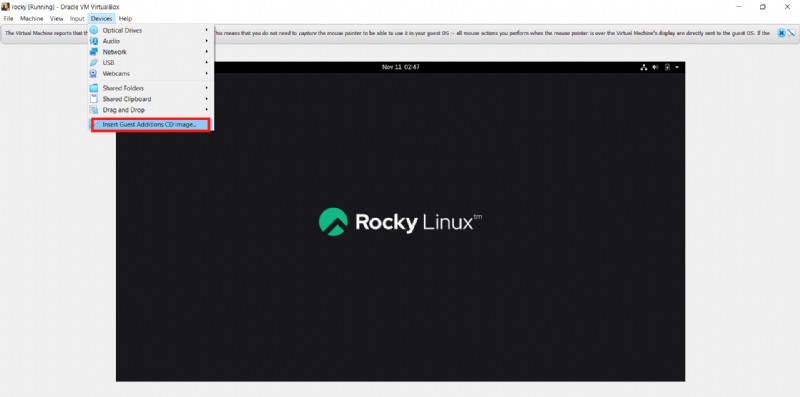
Se le pedirá que ejecute VirtualBox Guest Additions. Presiona Ejecutar.
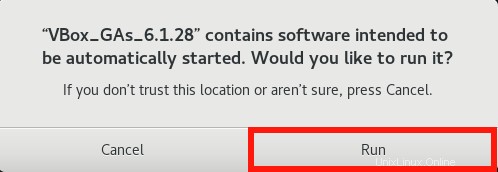
Ingrese su contraseña cuando se le solicite que se autentique.
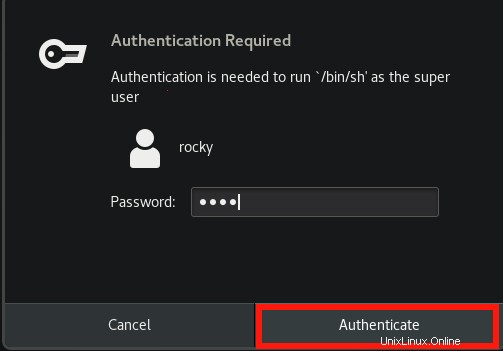
Verá VirtualBox Guest Additions ejecutándose en la terminal.
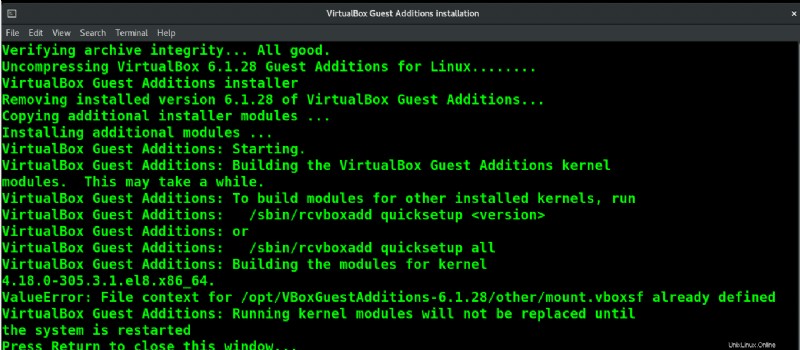
Una vez que VirtualBox Guest Additions esté instalado. Presione Intro y reinicie su sistema.
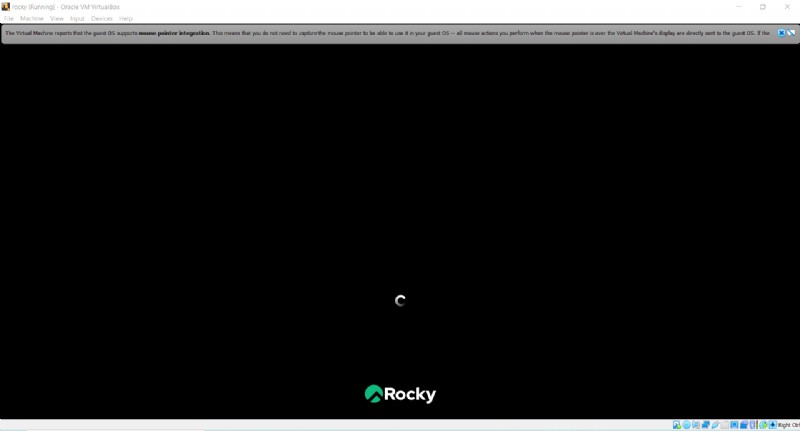
Al reiniciar, notará inmediatamente que su sistema operativo se está ejecutando en pantalla completa. Puede configurar aún más el portapapeles y el uso compartido de archivos desde la barra de herramientas de VirtualBox.
Conclusión
Rocky Linux es un nuevo sistema operativo y los nuevos sistemas operativos suelen tener algunos errores de empaquetado, por lo que las dependencias no están incluidas en el paquete original. Simplemente puede instalar estos paquetes para contrarrestar estos problemas y continuar.
Este artículo analiza los problemas principales al instalar VirtualBox Guest Additions y cómo resolverlos en un sistema operativo Linux inestable.